Som projekt- och medarbetarledningsappen för att ersätta alla andra, har ClickUp många modulära funktioner. En är möjligheten att enkelt skapa mallar och använda dem för framtida projekt.

Om du inte är säker på hur du ska gå tillväga för att använda mallar, leta inte längre. I den här artikeln kommer du att lära dig de många sätten att skapa och spara mallar. Vi kommer också att svara på några vanliga frågor om ClickUp.
Förhandsgranska och välja mallar i ClickUp
Det finns många möjliga mallar du kan ladda eller skapa i ClickUp. För att hitta dem måste du gå till mallcenter. Mallcentret kan hittas från din sidofältsmeny.
- Välj valfritt utrymme, lista eller valfritt alternativ.

- Välj de tre prickarna.

- Välj ”Mallcenter” i rullgardinsmenyn.

- För att visa mallar kan du välja ”Bläddra bland mallar”.

Mallcentret är där du kan förhandsgranska och redigera alla mallar som är förinstallerade med ClickUp och de du skapade. Du kan också hitta mallar som sparats från andra ClickUp-användare här.
Till vänster om mallcenter finns en sidofält med en lista över malltyper. Mallarna är indelade i kategorier: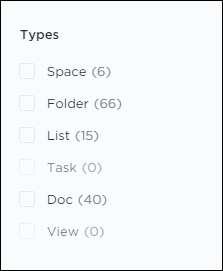
- Plats
- Mapp
- Lista
- Uppgift
- Dok
- Se
Du kan kryssa i rutorna för att styra vilka mallkategorier som visas. Om du bara letar efter listmallar, avmarkera allt annat.
När du skapar en mall har du möjlighet att importera allt eller bara välja data. Det är upp till dig vad som är det bästa alternativet. För mindre team borde det inte vara för mycket av en oro.
Redigera en ClickUp-mall
Om du vill redigera en mall kan du också använda mallcenter. Du bör ha en mall sparad bara för denna uppgift.
- Skapa ett utrymme, en mapp eller något av de sex alternativen ovan.

- Redigera den som du vill att den ska vara.
- Välj ”Mallcenter”.

- Välj ”Spara som mall”.

- Välj ”Uppdatera en befintlig mall” längst ner till höger i menyn.

- Leta efter mallen du vill redigera.
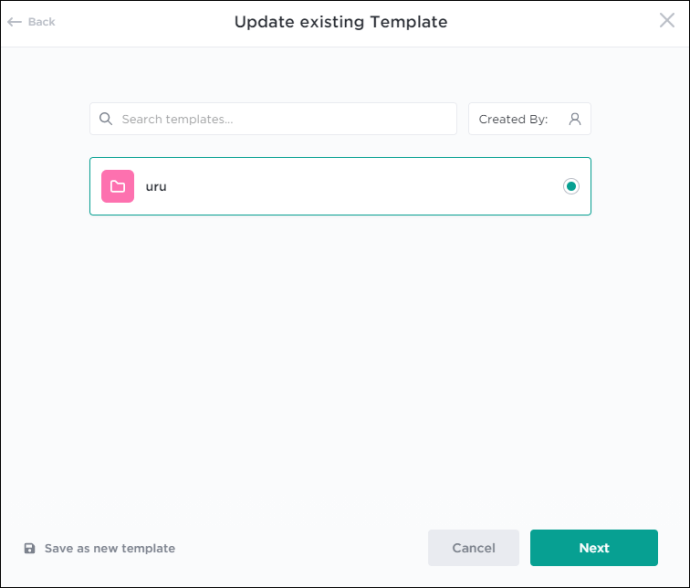
- Välj ”Nästa”.
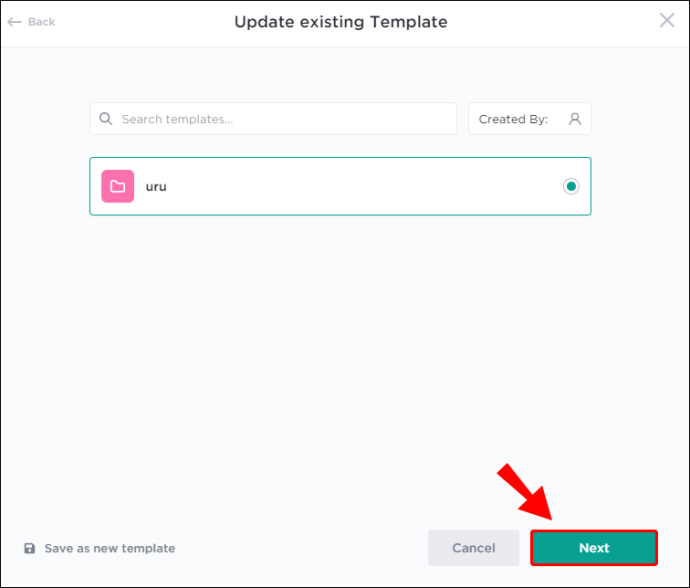
- Om du vill göra ytterligare redigeringar finns alternativet ”Uppdatera en befintlig mall” längst ner till vänster i fönstret.

- Om du inte vill redigera ytterligare kan du ändra sekretessinställningarna och namnet.
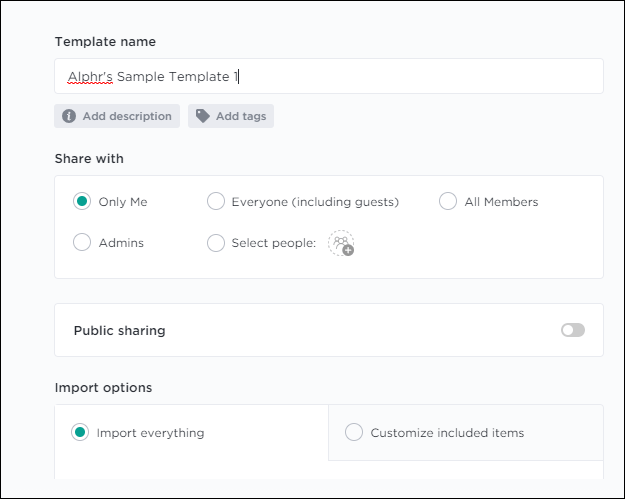
- Välj ”Spara” när du är klar.
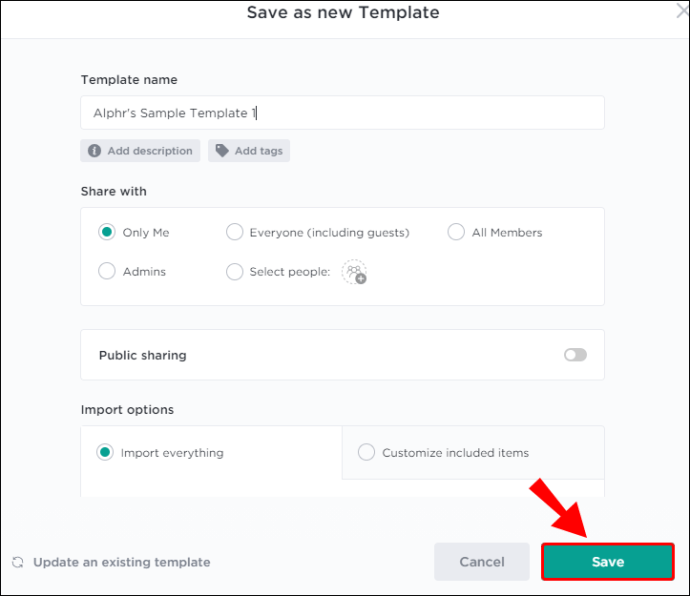
Du kan göra så många redigeringar du vill på de mallar du har. Så länge du sparar dina framsteg borde allt vara bra.
Fofta ställda frågor
Vad kan ClickUp-mallar användas till?
Du kan använda ClickUp-mallar för följande objekt:
• Plats
• Mapp
• Lista
• Uppgift
• Dok
• Visa
När du har skapat och sparat en mall kan du enkelt ladda upp den när du skapar en ny instans av något av objekten.
1. Skapa ett nytt objekt från listan ovan.

2. Välj ”Mallar” från den översta fliken.

3. Leta efter mallen du vill använda.

4. Välj ”Använd mall.”
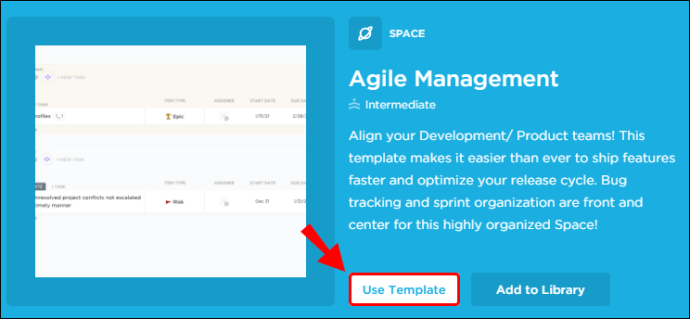
5. Välj de andra alternativen som integritet och du är klar.
Mallar låter dig ladda upp färdiga konfigurationer för dina listor och uppgifter. Detta gör att du kan spara tid och arbeta med relevanta uppgifter. Det finns ingen anledning att konstruera samma tabell och lista om och om igen.
Med mallar kan du också skapa en standardlayout för allt ditt team använder. Alla kommer att använda samma listor, dokument och mer för samma uppgifter. Detta eliminerar förvirring och uppmuntrar enhetlighet.
Kan du dela mallar?
Jo det kan du. Mallar är vanligtvis distribuerbara om du inte ställer in dem som privata. Om det inte är privat kan du dela det med ditt team med knappen ”Dela” när du förhandsgranskar en.
De tillgängliga sekretessalternativen är:
• Bara jag
• Alla (inklusive gäster)
• Alla medlemmar
• Administratörer
• Välj Personer
Det sista alternativet låter dig dela mallen med endast de personer du auktoriserar. Ingen annan kommer att kunna komma åt det om du inte ger dem tillåtelse. Du kan också spara den som Only Me om du vill att den ska vara hemlig.
Du kan till och med dela en mall med ClickUp-communityt i stort. Detta är ett alternativ efter att du klickat på knappen ”Dela”. Innan det delas med communityn måste du fylla i några fält.
ClickUp-teamet kommer att ta lite tid att granska mallarna. Om den klarar inspektionen kan du dela den med vem som helst. Din mall kan delas genom att skicka en länk till andra.
Länken gör att andra användare kan spara mallen till sin ClickUp-klient. Förutsatt att det blir godkänt, förstås.
Är ClickUp gratis att använda?
Ja, det finns en gratis plan som ger dig 100 MB lagringsutrymme, obegränsade uppgifter och medlemmar och tvåfaktorsautentisering (2FA). Andra betalda planer erbjuder fler fördelar.
För mindre team eller de som inte kräver de extra funktionerna är den kostnadsfria planen tillräcklig för alla dina behov. Du kan skapa alla mallar du vill och skapa listor, utrymmen och mer.
De betalda planerna är inte för dyra och erbjuder många fördelar. Om du är ledare för ett större team kan du överväga att investera i Unlimited- eller Business-planerna.
Är mallar privata?
Om du vill att de ska vara det, är de privata. Du kan välja vem som kan komma åt den när du redigerar eller skapar en mall. Alternativt kan du begränsa åtkomsten till endast dig själv om du så önskar.
Mallar kan göras endast till administratörer eller offentliga för alla teammedlemmar, även gäster. Som skapare av mallen har du kontroll över dess sekretessinställningar. Du kan också ändra dessa inställningar när du vill.
Om du gör det offentligt för communityn kommer det att vara tillgängligt för alla användare.
Det är en cool mall som du har gjort
Nu när du känner till alla ClickUp-mallar kan du låta fantasin flöda. Vem vet, din mall kan bli populär bland communityn en dag. Det finns så mycket att utforska med ClickUp-mallar.
Vilken är din favorit ClickUp-mall? Har du gjort en för samhället? Låt oss veta i kommentarsfältet nedan.



















